AutoCAD2019——圆弧命令的操作步骤
(1)单击“默认”选项卡的“图层”面板中的“图层特性”按钮,打开“图层特性管理器”选项板,新建以下两个图层。
①第一图层命名为“粗实线”图层,线宽为0.30mm,其余属性默认。
②第二图层命名为“中心线”图层,颜色为红色f线型为CENTER,其余属性默认
结果如图所示。
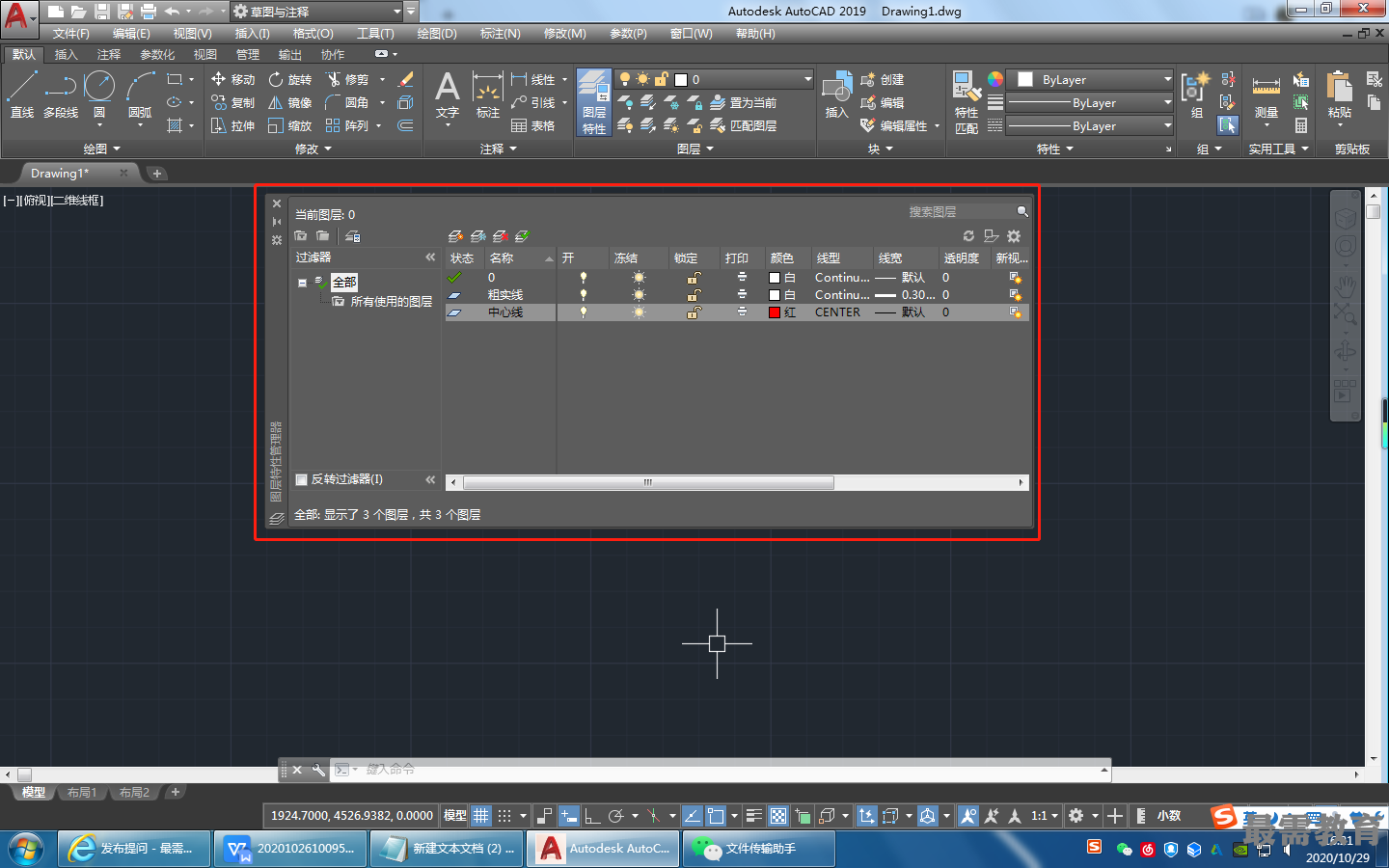 (2)在“图层特性管理器”选项板中双击“中心线”图层或者选取“中心线”图层单击 “置为当前”按钮,将“中心线”图层设置为当前图层。
(2)在“图层特性管理器”选项板中双击“中心线”图层或者选取“中心线”图层单击 “置为当前”按钮,将“中心线”图层设置为当前图层。
(3)单击“默认”选项卡的“绘图”面板中的“直线”按钮,绘制4条中心线,端点坐标分别是{ ( 0,45 ), (0,-45) }{ (-45,20), (-45-20) }{ (45,20), ( 45,-20 ) }和{ (-65,0),(65,0) }。
(4)将“粗实线”图层设置为当前图层,单击“默认”选项卡的“绘图”面板中的 “圆”按钮,分别绘制圆心坐标为(0,0)、半径为30和25的圆;重复“圆”命令,分别绘制圆心坐标为(-45,0)、(45,0).半径为6的圆,结果如图所示。
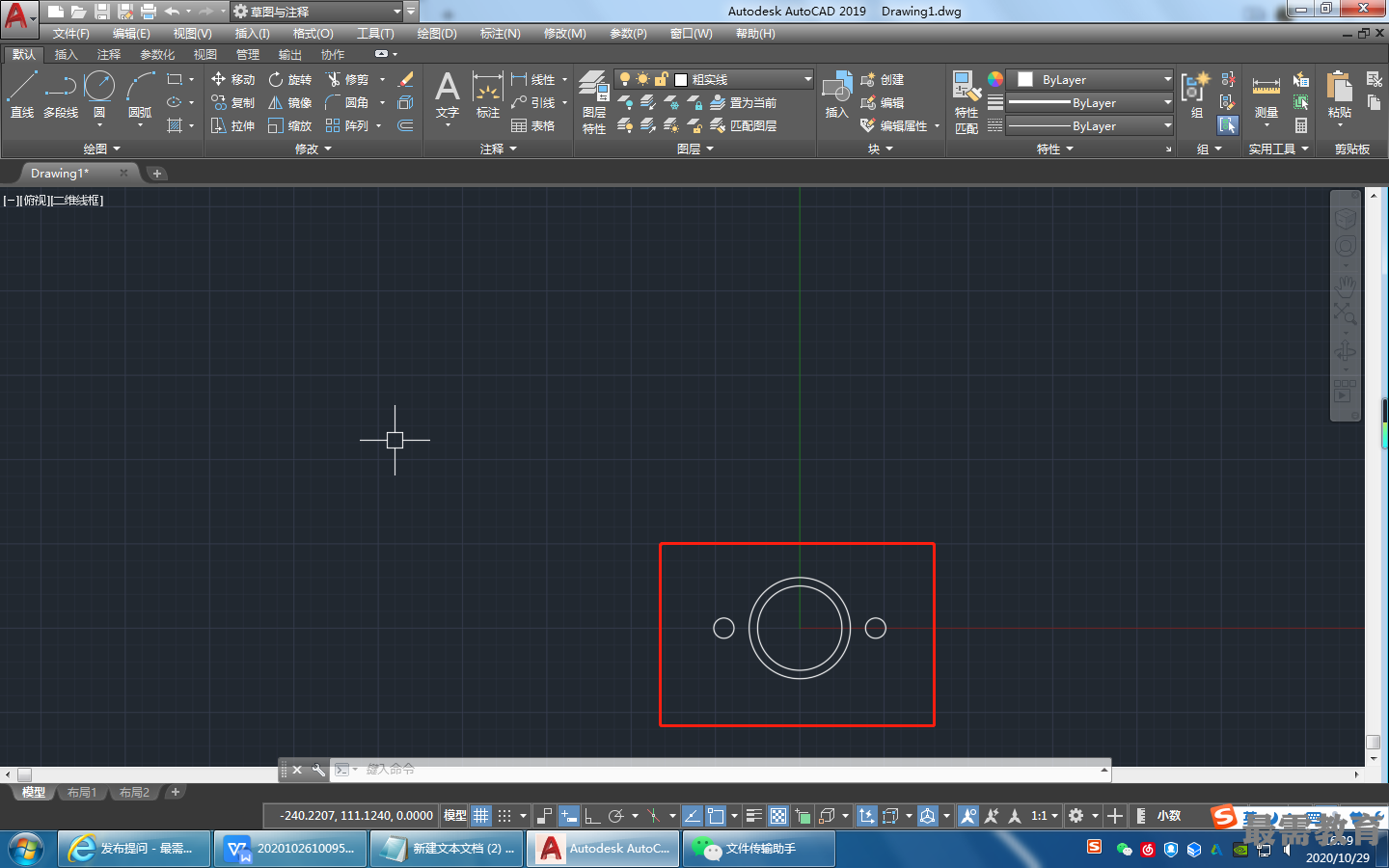
(5)单击“默认”选项卡的“绘图”面板中的“直线”按钮,绘制4条线段,端点坐标分别是{ (-45,15 ), (-25.98,15 ) }{ (-45-15), (-25.98-15) }{ ( 45,15 ), ( 25.98,15 ) } 和{ ( 45 -15 ), (25.98,-15 ) },结果如图所示。
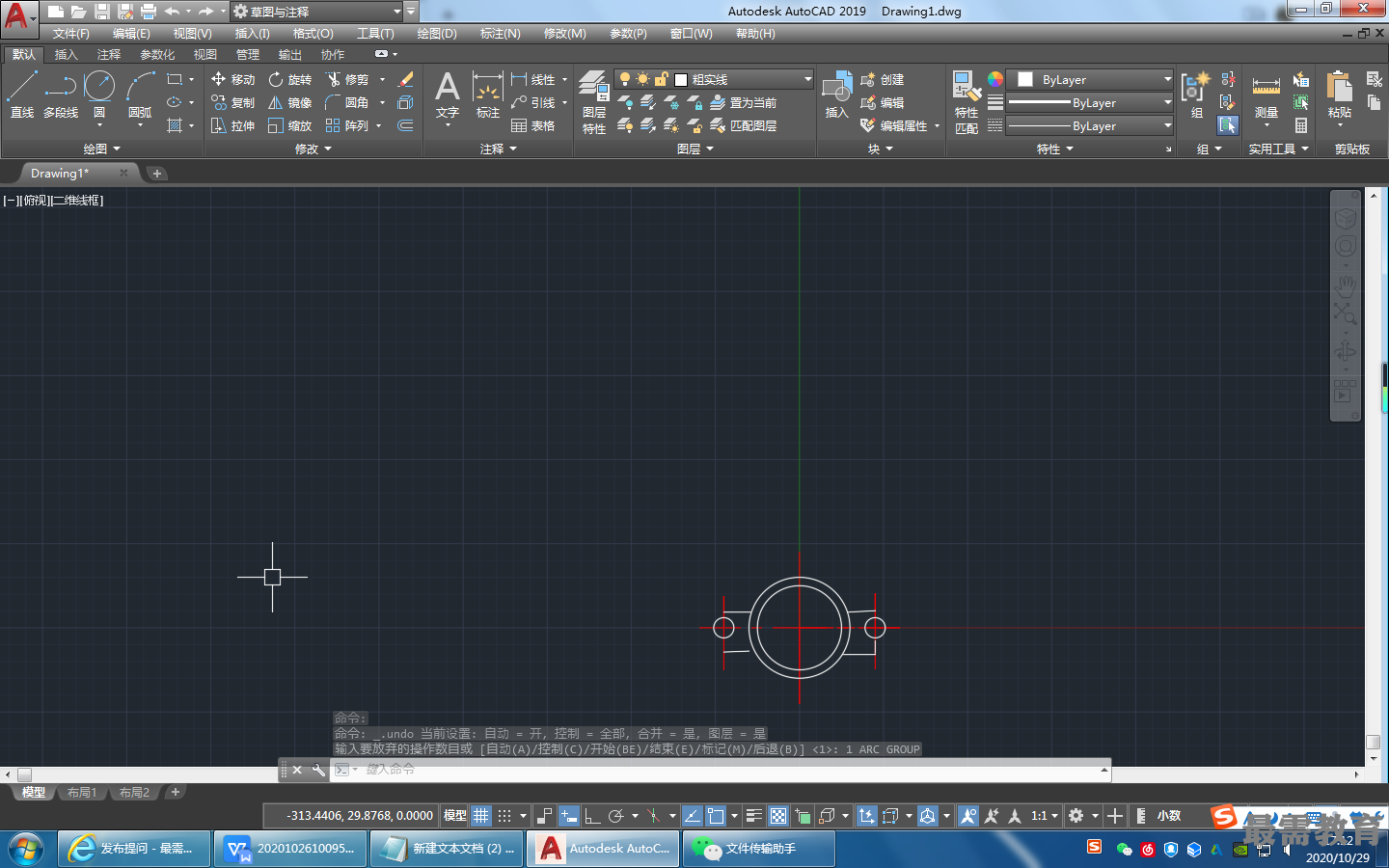
(6)单击“默认”选项卡的“绘图”面板中的“圆弧”按钮,绘制圆头部分圆弧,如图所示。
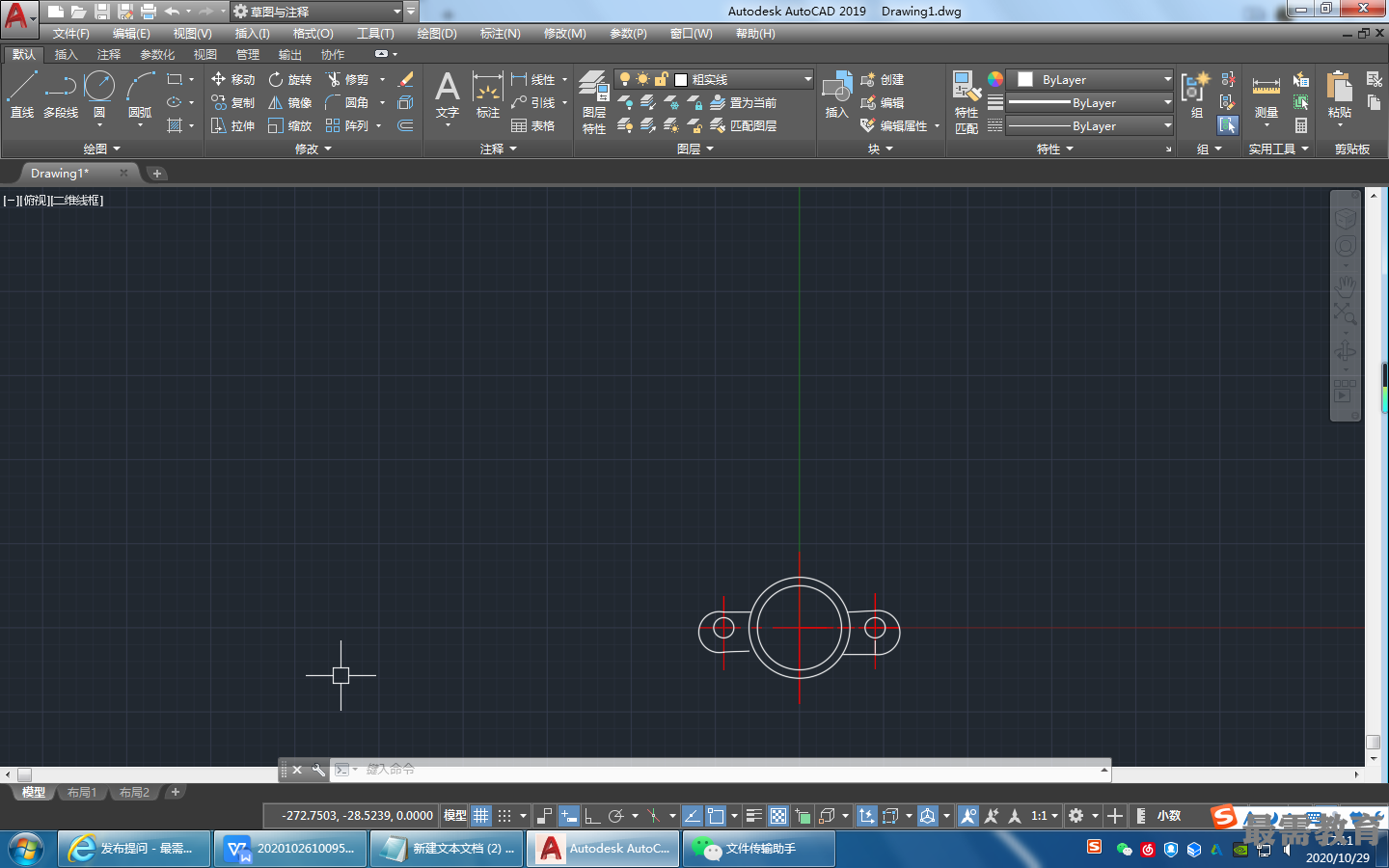




点击加载更多评论>>